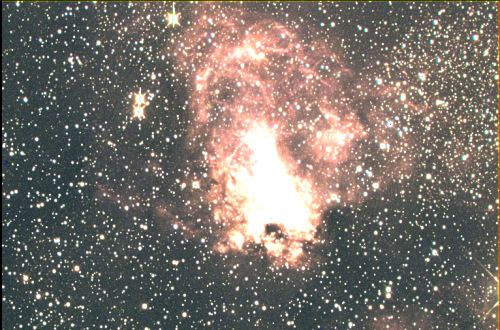Leçon 23 : La composition des images couleurs
Cette leçon décrit la manière d'utiliser la boite de dialogue Trichromie que l'on peut appeler depuis le menu Visualisation.
Le principe de la trichromie est d'assembler trois images distinctes d'un même objet réalisées au travers de filtres colorés pour restituer une image couleur de cet objet. Généralement les filtres utilisés correspondent aux trois couleurs fondamentales : rouge, vert et bleu.
Les 3 images suivante montrent de haut en bas Jupiter observé au travers de filtres infrarouge, vert et bleu (noter que le filtre rouge est ici remplacé par un filtre infrarouge, ce qui ne change pas le principe du traitement, simplement, l'aspect de Jupiter qui sera restitué est différent de ce que verrait l'oeil) :



Ces images ont été réalisées le 8 juin 1995 avec une lunette de 128 mm de diamètre dans des conditions de turbulence fortes.
Nous allons combiner ces images qui ont pour nom JUPR, JUPV et JUPB, respectivement pour les composantes Rouge, Vert et Bleu. Ouvrir la boite de dialogue Trichromie renseignez les champs Rouge, Vert et Bleu par le nom des images à traiter. Cliquer ensuite sur le bouton Appliquer, ce qui a pour effet d'afficher l'image couleur à l'écran :
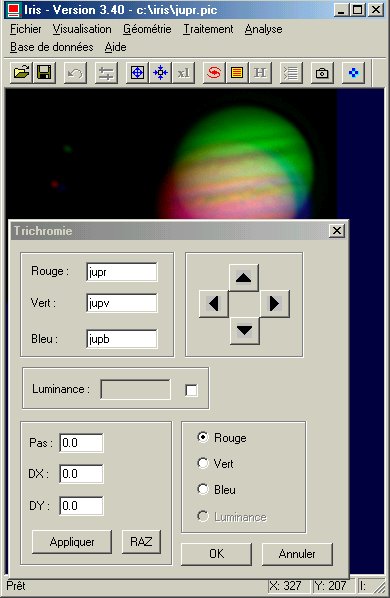
Il apparaît immédiatement que les 3 composantes colorées ne se superposent pas correctement.
Nota : à ce stade, il est possible d'obtenir le même résultat en tapant la ligne de commande
TRICHRO JUPR JUPV JUPB
Nous allons effectuer le recentrage directement et interactivement depuis la boite de dialogue Trichromie.
Dans la zone d'édition Pas entrez la précision de déplacement en translation. Pour notre propos, une precision de 1 pixel est correcte. Entrez la valeur 1. Veillez a sélectionner l'option Rouge. Dès lors, chaque fois que vous cliquerez sur les flèches de direction, la composante rouge de l'image trichrome se déplacera d'un pixel dans la direction souhaitée par rapport aux deux autres composantes.
Un conseil à ce stade pour faciliter les opérations : augmentez fortement les contrastes en agissant sur les curseurs de réglage des seuils de manière à bien distinguer le limbe de la planète :
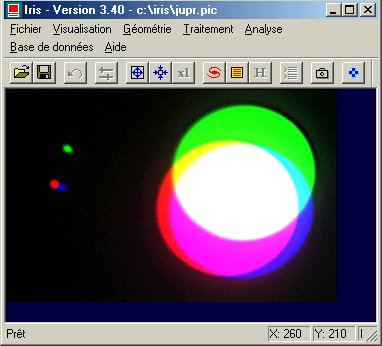
Agissez sur les flèches de la boite de dialogue Trichromie pour superposer la composante rouge à la composante verte (ne pas s'occuper de l'image des satellites) :
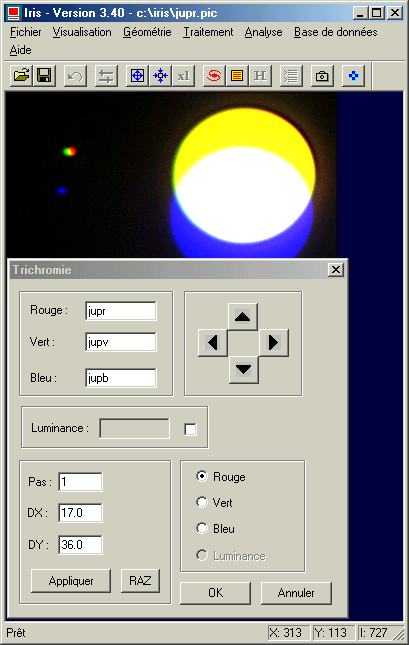
Si le besoin s'en fait sentir vous pouvez donner à la valeur du pas l'équivalent d'une fraction de pixel (0,5 pour avancer par pas de 1/2 pixel). Ceci permet d'ajuster le recentrage avec une très haute précision.
Déplacez à présent la composante bleu pour qu'elle se confonde avec la composante verte (et rouge à présent). Pour cela, sélectionnez l'option Bleu et agissez sur les flèches.
Nota : le bouton Appliquer vous permet de voir immédiatement le résultat de la translation (DX, DY) d'une composante alors que vous avez entré les valeur numériques au clavier. Le bouton RAZ remet à zéro la valeur de translation de toutes les composantes.
Lorsque vous êtes satisfait sur résultat, cliquez sur le bouton OK.
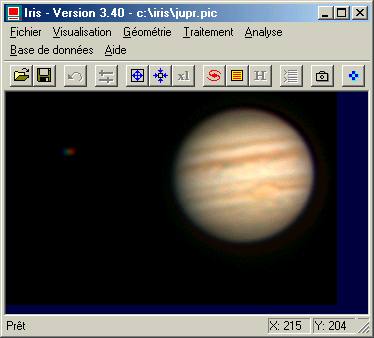
La composante rouge à un niveau d'intensité supérieur aux deux autres, ce qui donne la dominante orangé. Il est possible d'hamoniser l'intensité relative des trois composantes avant de composer l'image trichrome (commande MULT ou SCALECOLOR par exemple). Vous pouvez aussi agir après la composition, mais c'est plus arbitraire. Appelez pour cela la boite de dialogue Balance des couleurs... du menu Visualisation et agissez sur les curseurs pour obtenir un résultat estimé correct :
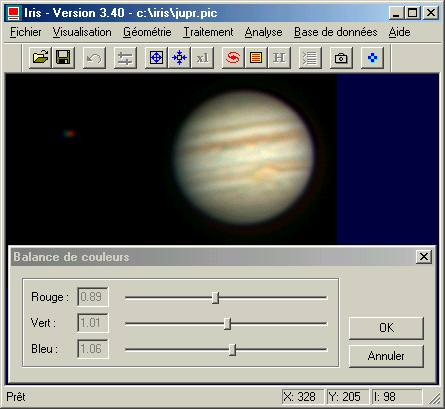
Cliquez sur OK, puis depuis la console, entrez la commande suivante pour sauvegarder le résultat du travail sous la forme d'une image BMP 24 bits :
SAVEBMP JUPITER
L'exemple suivant montre une autre facette de la boite de dialogue Trichromie qui permet de compositer une image LRVB. La composante L est une image monochrome de l'objet, dite luminance, ayant un bon niveau de détail et/ou de un fort rapport signal sur bruit. Dans un premier temps les 3 composantes RVB sont convertie dans l'espace HSI (Teinte, Saturation, Intensité), puis l'image I est remplacé par l'image luminance L, et enfin on retourne dans l'espace RVB. Le résultat est une image ayant une bonne saturation des couleurs et une grande finesse. Pour plus d'informations sur la technique LRGB cliquez ici.
Nous allons traiter les 3 images suivantes réalisées avec un CCD TH7852A au télescope de 1 mètre du Pic du Midi le 17 octobre 1987.



Voici le résultat de la composition trichrome :

A présent traitez par la technique du masque flou la composante R (commande Masque flou... du menu Traitement) :
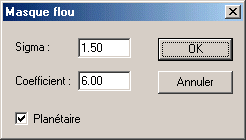

Sauvegardez cette image sous le nom LUM (par exemple). Utilisez à present la fenêtre Trichromie de la manière suivante :
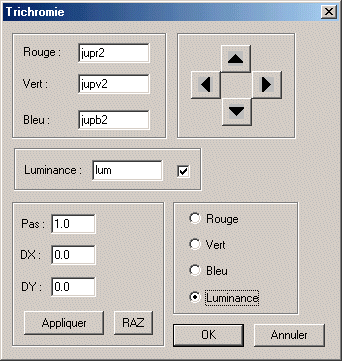
Vous avez coché l'option Luminance et entrée le nom de l'image en question. Iris met en oeuvre l'algorithme LRGB chaque fois que vous cliquez sur le bouton Appliquer ou les touches de flèches. Ceci vous permet de centrer au besoin l'image luminance sur les composantes colorées.
Dans les représentations ci-dessous on a de gauche a droite :
- La composition trichrome standard et sans rehaussement de contraste.
- La composition trichrome obtenue par la technique LRVB (remarquer le niveau de détail, typique d'une image rouge sur Jupiter, et la restitution de la fidélité des couleurs).
- La composition trichrome obtenue en traitant par la technique du masque flou au prélable chacune des 3 composantes. Le résultat est probablement plus proche de ce que verrait l'oeil d'un observateur par rapport à l'image LRVB, mais le contenu est sensiblement moins riche.



Bien sur la boite de dialogue Trichromie peut être utilisée pour fusionner des images du ciel profond. Pour d'autres détails, et notamment concernant l'harmonisation des couleurs, cliquez ici.
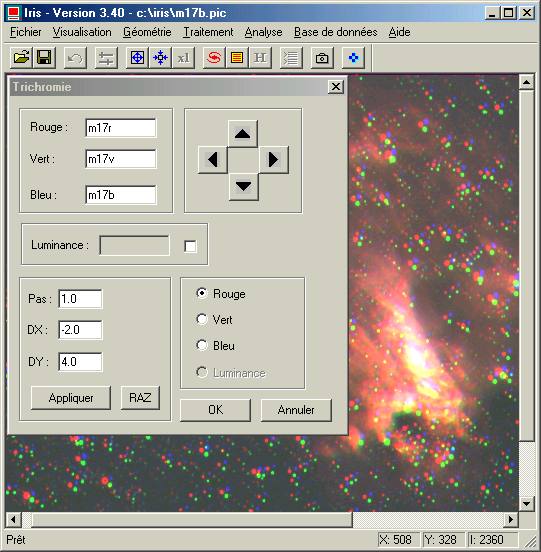
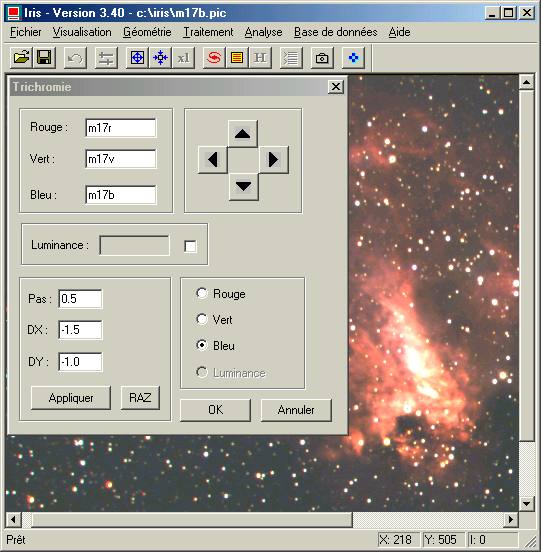
Les deux images suivantes montrent command utiliser la couche de luminance por accroitre le piqué de l'image. Un masque flou a ete appliqué à l'image M17R et celle-ci a utilisé comme image de luminance (commande Masque flou... du menu Traitement en décochant l'option Planétaire). La première image ci-dessous montre la nébuleuse avec une fusion standard des composantes RVB. En bas, la couche de luminance a été ajoutée. Les détails de la nébuleuses sont mieux restitués (images réalisées avec une télescope Epsilon 160 Takahashi). Il est a noter que l'image de luminance aurait fort bien pu être obtenue avec un autre instrument que celui utilisé pour acquérir les images R, V et B. Dans ce cas il est bien sur important de mettre a la même échelle les images en utilisant par exemple la commande COREGISTER.